Cum să creezi un formular de donație în WordPress (cu plăți sigure)
Publicat: 2023-10-17Vrei să creezi un formular de donație care să răspundă tuturor nevoilor tale?
Puteți crea un formular de donație ordonat și funcțional, care le permite utilizatorilor să facă o contribuție unică sau recurentă. Cel mai important, fiecare plată pe care o colectați online trebuie să fie sigură.
Nu trebuie să fii o organizație non-profit pentru asta. Puteți cere urmăritorilor să doneze pentru un serviciu, produs sau blog gratuit pe care îl furnizați, de asemenea.
În acest tutorial pas cu pas, vă vom arăta cea mai bună metodă de a crea un formular de donație care vă oferă control asupra modului în care contribuie utilizatorii. În plus, această metodă va asigura și plăți sigure cu protecție împotriva spamului și fraudei.
De ce aveți nevoie pentru a crea un formular de donație
Pentru a crea un formular de donație pe site-ul dvs. WordPress, tot ce aveți nevoie este un plugin de generare de formulare. Cel mai bun de acolo este WPForms.

WPForms vă permite să creați orice fel de formular de care aveți nevoie pentru site-ul dvs., inclusiv donații, evenimente, contact, feedback, înscriere și multe altele.
Acest plugin vine cu un constructor drag-and-drop ușor de utilizat, care vă permite să vă personalizați formularele de donație online în câteva minute, chiar dacă nu aveți experiență de codare. Tot ce trebuie să faceți este să alegeți câmpurile de care aveți nevoie, să editați textul și sunteți gata.
Puteți adăuga sume stabilite pentru donații sau puteți lăsa utilizatorul să aleagă suma pe care dorește să o doneze. De asemenea, îi puteți lăsa să aleagă articole și să afișeze un total care este calculat automat pentru dvs.
Dacă doriți să adăugați mai multe funcții avansate la formularul dvs., atunci WPForms vă acoperă. Vine cu o logică condiționată inteligentă care vă permite să afișați următoarea întrebare pe baza răspunsului utilizatorului.
WPForms are, de asemenea, o mulțime de suplimente pentru a extinde funcționalitatea. De exemplu, vă permite să faceți formularele în stil conversațional. Deci, dacă aveți o formă lungă, atunci puteți adresa utilizatorului o întrebare la un moment dat, pentru a nu-l copleși chiar de la început.
Pentru a încasa plăți, vă puteți conecta la gateway-uri de plată, inclusiv PayPal, Stripe, Authorize.net și Square. Utilizatorii pot alege apoi să plătească din mai multe metode de plată, inclusiv card de credit, card de debit, internet banking sau portofel digital. Este la fel de simplu ca să faci clic pe câteva butoane pentru a activa opțiunile de plată.
Iată mai multe puncte importante ale WPForms:
- Peste 1000 de șabloane de formulare
- Notificări instantanee ale administratorului prin e-mail
- Confirmări instantanee prin e-mail ale donatorului
- Donații recurente
- Buton personalizat Donați
- Integrari de email marketing
- Suport dedicat
Pentru acest tutorial, vom folosi WPForms pentru a vă crea formularul de donație. Dacă doriți să explorați alte opțiuni, vă sugerăm WP Simple Pay și WP Charitable. WP Charitable vă permite să creați mai multe campanii de strângere de fonduri. De asemenea, puteți permite utilizatorilor să înceapă propria campanie cu obiective monetare sau limite de timp.
Acestea fiind spuse, să începem cu crearea formularului de donație în doar 5 pași simpli.
Cum se creează un formular de donație
Pasul 1: Instalați WPForms
Pentru a instala WPForms, conectați-vă la tabloul de bord al site-ului dvs., accesați pagina Plugins » Add New . Căutați „WPForms” și instalați și activați-l.
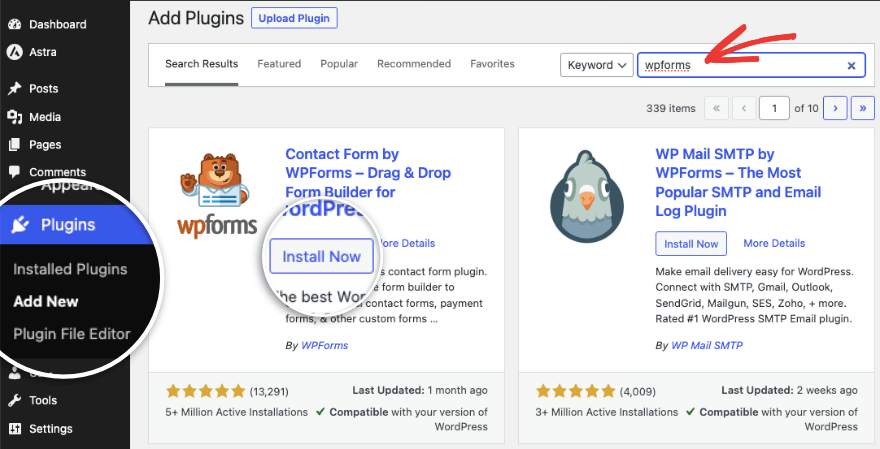
Aceasta este o versiune gratuită care vă oferă acces la caracteristicile esențiale de care veți avea nevoie pentru a crea formulare de bază pe site-ul dvs. Include gateway-ul de plată Stripe și veți suporta taxe de tranzacție + comisioane Stripe.
Dacă doriți să preferați să eliminați aceste taxe suplimentare și să accesați mai multe opțiuni de plată, funcții puternice și șabloane, atunci veți dori să vă înscrieți pentru versiunea Pro.
Accesați site-ul web WPForms.
Alege-ți planul și creează-ți un cont. Veți primi o cheie de licență pe care trebuie să o copiați.
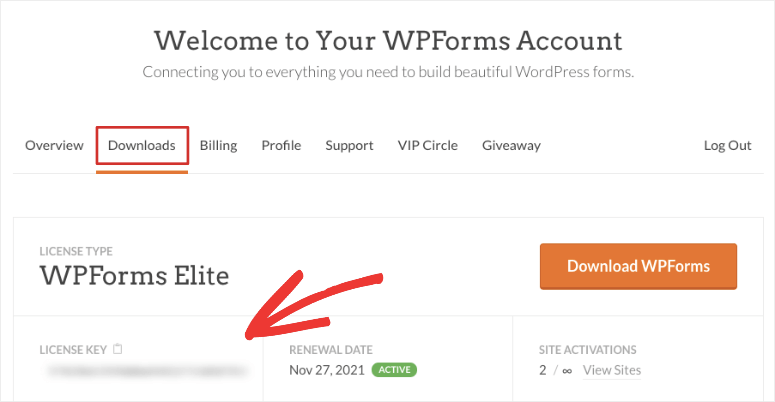
Apoi accesați WPForms » Pagina Setări și lipiți cheia aici.
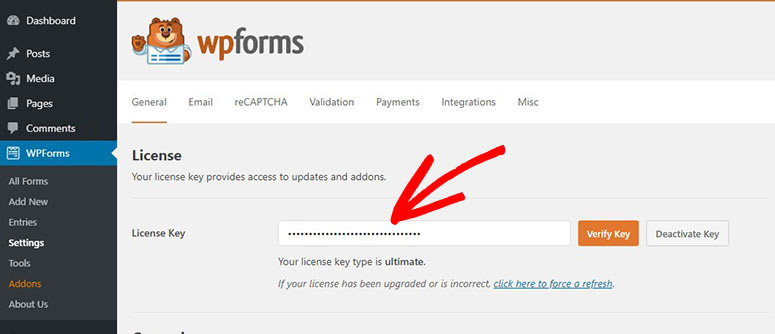
Odată ce activați licența, sunteți gata să vă creați formularul de donație WordPress.
Pasul 2: Creați un formular de donație
Deschideți fila WPForms » Adăugați nou în tabloul de bord WordPress. Aceasta va deschide biblioteca de șabloane WPForms, unde puteți căuta „donație” și puteți alege unul dintre șabloanele de formulare de donație care se potrivesc cel mai bine nevoilor dvs.
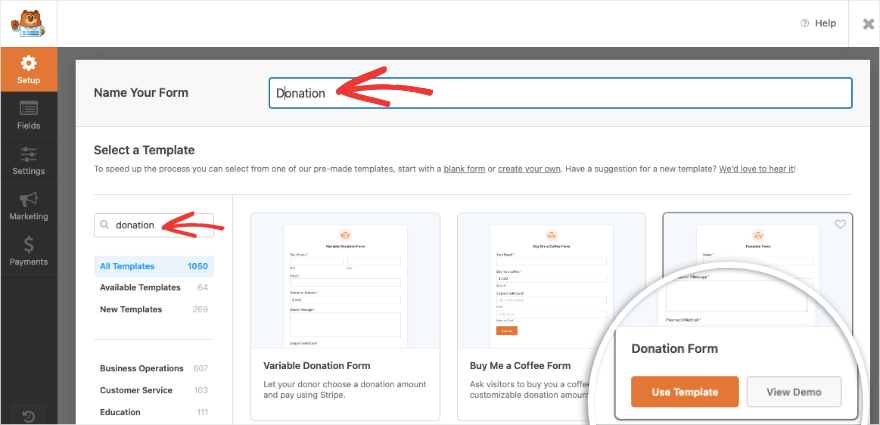
După ce apăsați butonul „Utilizați șablon”, veți vedea o fereastră pop-up pentru a activa gateway-ul PayPal pentru a utiliza acest șablon. Pur și simplu faceți clic pe „Da, instalați și activați” .
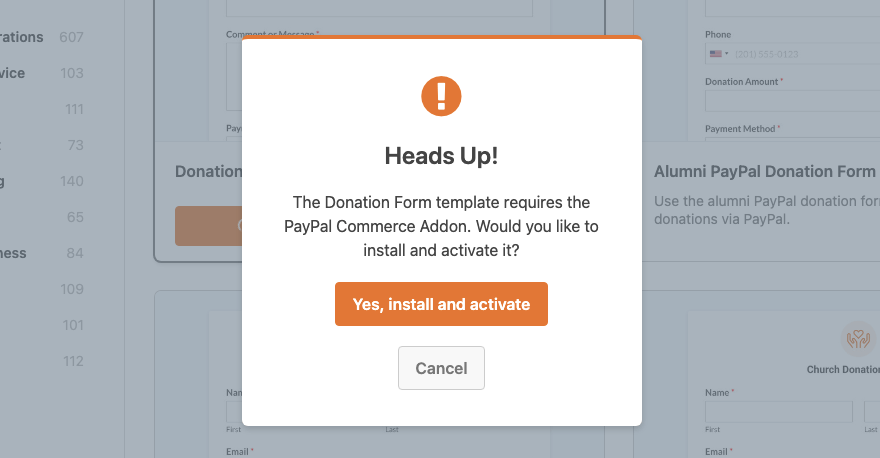
Acum se va lansa generatorul de glisare și plasare WPForms.
Aici, veți vedea o previzualizare a șablonului în partea dreaptă, cu o bară de activități de editare în stânga.
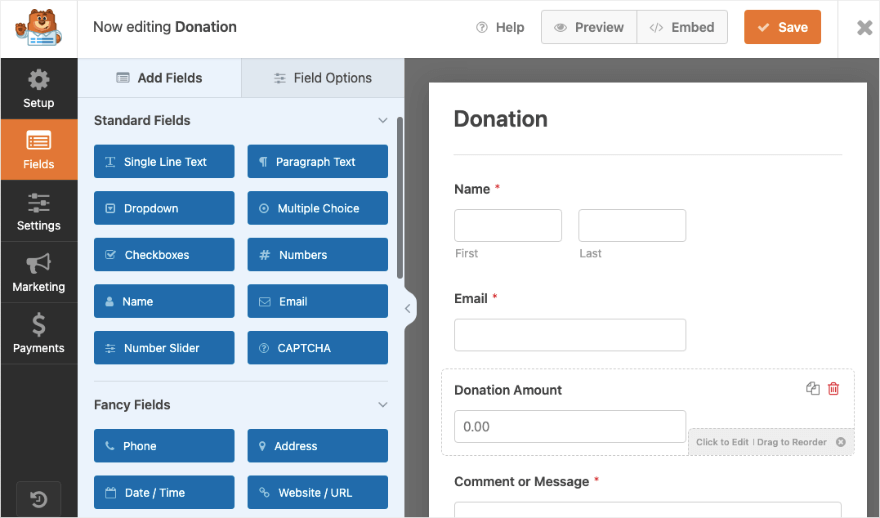
Acest constructor este atât de ușor de utilizat. Pentru a adăuga noi câmpuri de formular, pur și simplu alegeți unul din meniul din stânga și trageți și plasați-l în previzualizarea formularului.
Puteți face clic pe orice câmp pentru a edita textul. Dacă doriți să reordonați câmpurile, faceți clic pe el și trageți și plasați-l acolo unde doriți să apară.
Vă vom arăta cum să creați un formular logic inteligent în care utilizatorii pot alege să facă o contribuție prestabilită sau să introducă propria sumă.
Pasul 3: Adăugați o logică condiționată inteligentă (opțional)
Logica condițională inteligentă vă permite să afișați sau să ascundeți câmpuri în funcție de răspunsul unui utilizator. Acest lucru face formularul mai scurt și îmbunătățește experiența utilizatorului.
Pentru a începe, să adăugăm mai întâi un câmp „căsuțe de selectare” în formular și să îl selectăm. Veți vedea opțiuni pentru a edita acest câmp în partea stângă.
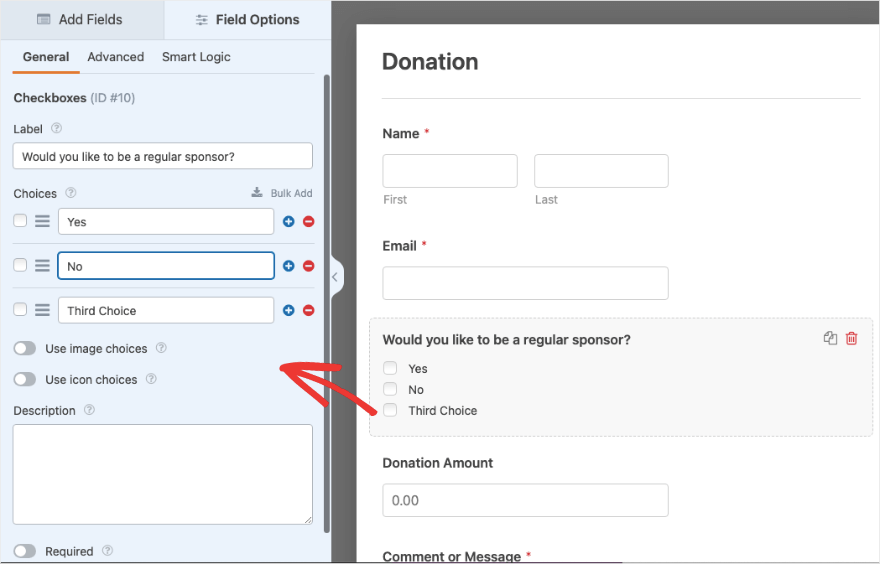
Puteți schimba eticheta și textul fiecărui câmp disponibil. Există butoane plus și minus pentru a adăuga sau șterge câmpuri pentru casete de selectare.
Dacă doriți să faceți o formă de donație să apară, puteți include și imagini la alegerile dvs.

În partea de jos a meniului din stânga, există un buton de comutare numit „Necesar”. Dacă activați acest lucru, atunci utilizatorul va trebui să completeze acest câmp de formular înainte de a putea trimite formularul.
Apoi, vom adăuga un câmp derulant și vom adăuga sumele contribuțiilor pe care doriți să le oferi donatorilor. Acest lucru va fi mai ușor pentru ei să aleagă o sumă și să facă donația rapidă:
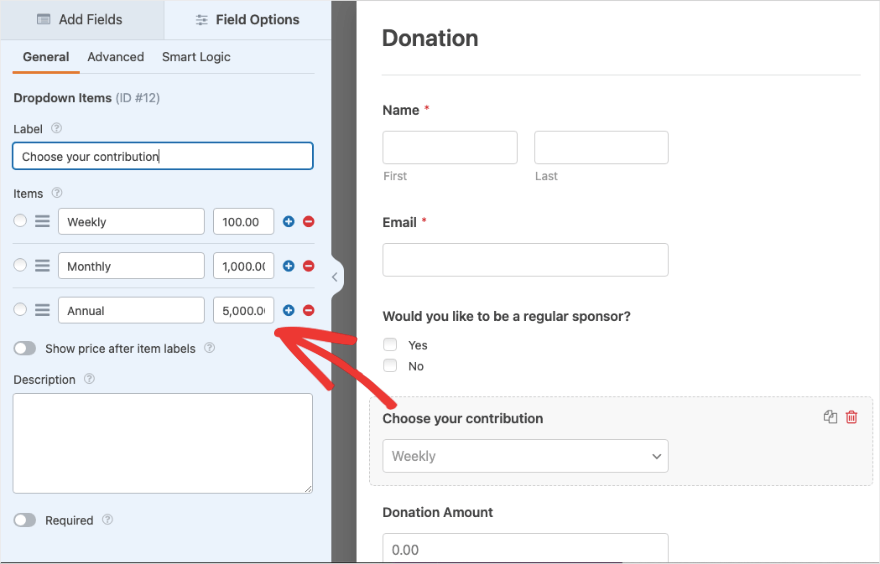
Acum vă vom arăta cum să afișați sau să ascundeți câmpurile formularului pe baza răspunsului utilizatorului.
Alegeți câmpul pe care doriți să îl afișați sau să îl ascundeți, apoi deschideți fila Smart Logic din meniul de sus.
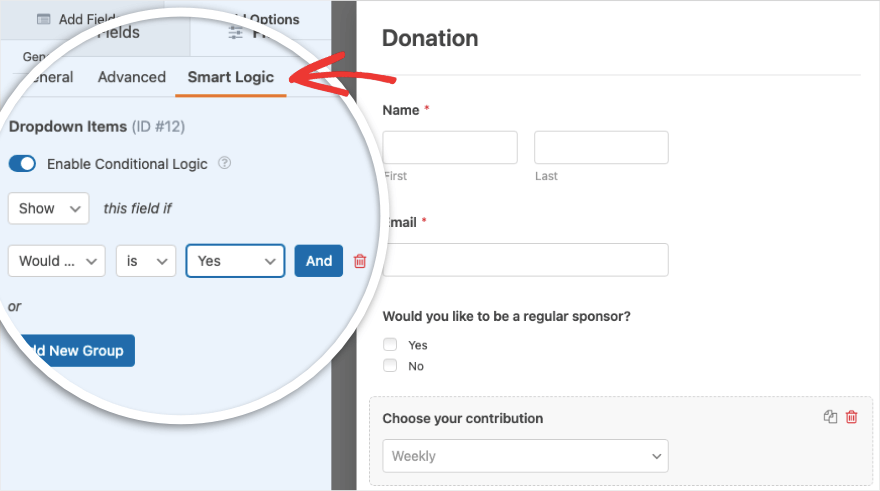
Veți vedea un nou meniu care va apărea în partea stângă. În primul rând, activați logica condiționată. În exemplul nostru, vom „arăta” acest câmp dacă „Ați dori să fiți un sponsor obișnuit?” este da'.
Acum, dacă răspunsul utilizatorului este nu, îi vom arăta un câmp în care poate introduce propria sumă de contribuție. Pentru a face acest lucru, adăugați un câmp de plată pentru un singur articol în formular.
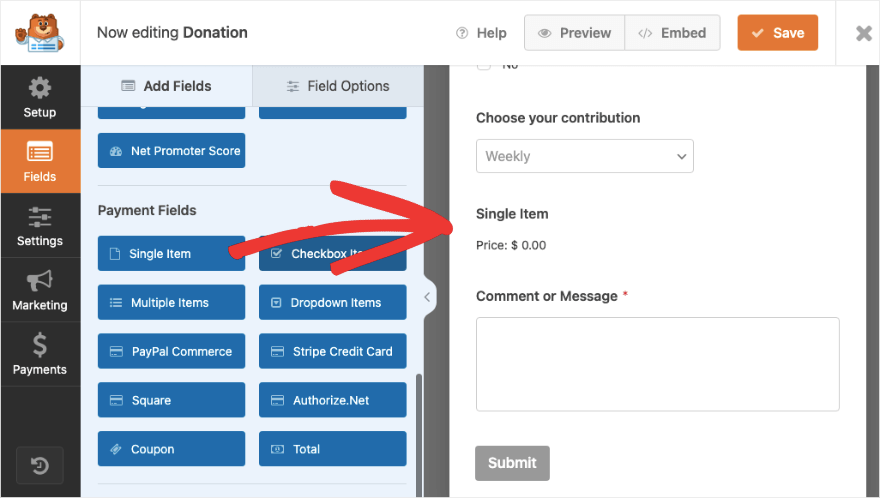
Când selectați acest câmp, puteți configura opțiunile aici. Pentru a permite utilizatorilor să aleagă propria sumă, asigurați-vă că „Tipul articolului” este setat la Definit de utilizator .
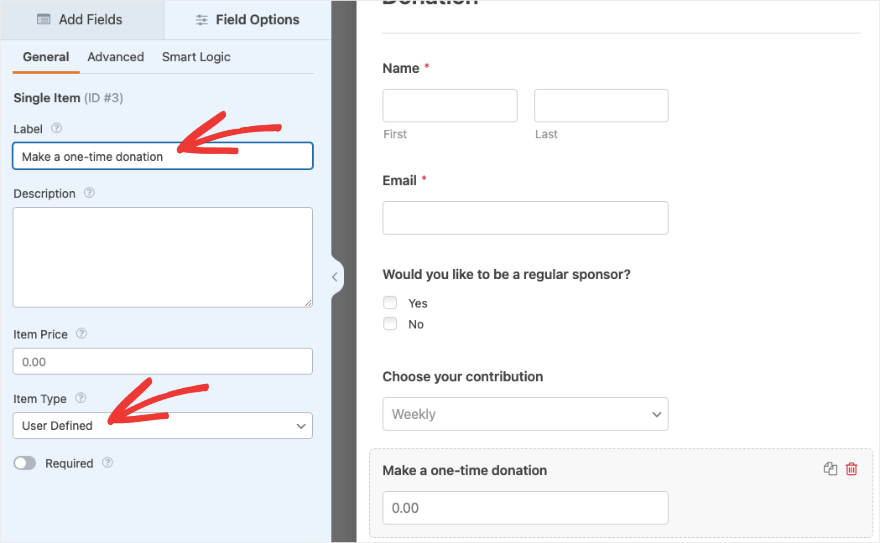
Acum putem trece la fila Smart Logic și putem activa logica condiționată. Apoi alegeți să afișați acest câmp dacă „Doriți să fiți un sponsor obișnuit?” este nu'.
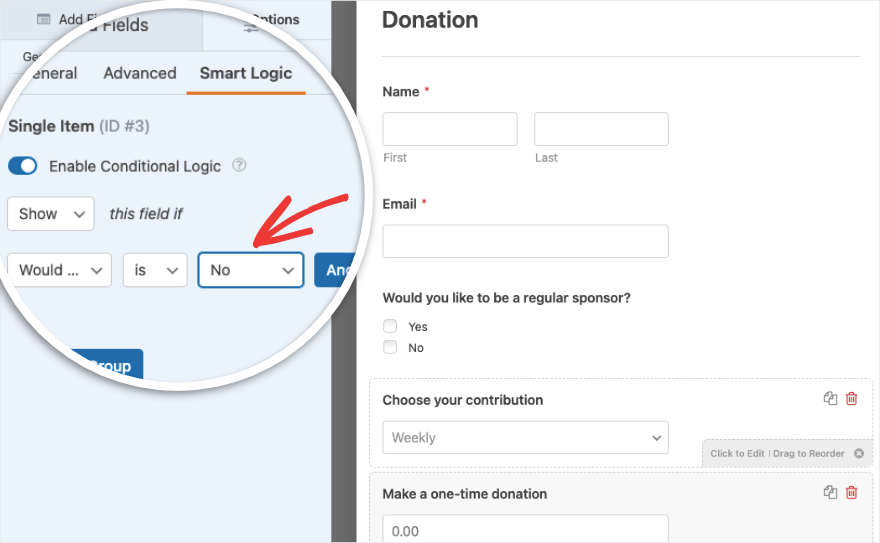
Asta este. Acum formularul tău este alimentat de o logică condiționată inteligentă. Asigurați-vă că salvați formularul și ne putem îndrepta către următorul pas în care vom adăuga integrarea plăților.
Pasul 4: Conectați-vă la un Gateway de plată
Pentru a putea folosi un gateway de plată pentru acest formular, trebuie mai întâi să îl configuram în WPForms » Pagina Setări . În fila Plăți, puteți urma instrucțiunile de pe ecran pentru a vă conecta la poarta de plată.
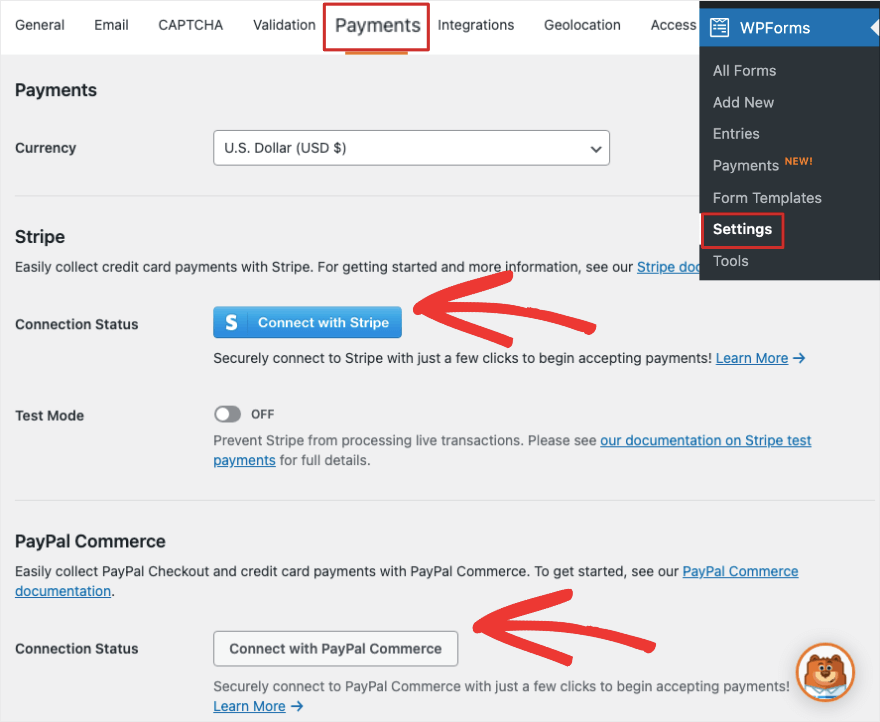
Vă puteți conecta la Stripe. Dacă aveți un plan Pro, veți avea, de asemenea, opțiuni pentru a utiliza PayPal, Authorize.net și Square.
Înapoi la editarea formularului de donație în generatorul WPForms, ar trebui să vedeți un meniu în extrema stângă a ecranului. Deschideți fila Plăți aici.
Acum puteți alege să activați gateway-ul de plată pe care l-ați configurat deja.
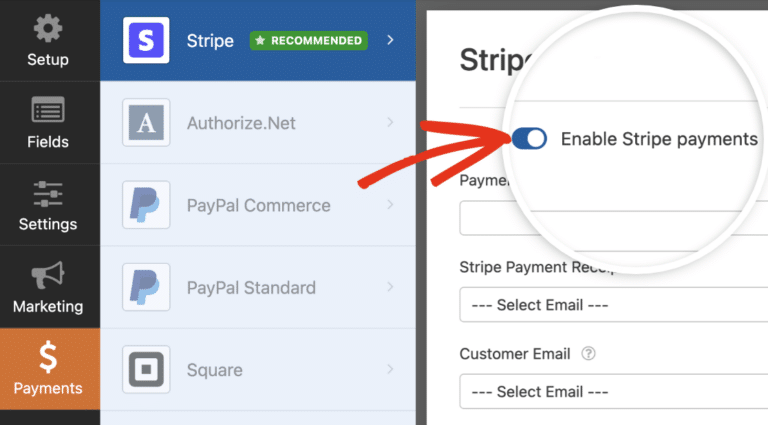
Pasul 5: Conectați-vă la e-mail
Dacă doriți să salvați detaliile donatorului în lista de e-mail, vă puteți conecta la furnizorii de e-mail preferați, cum ar fi Constant Contact, AWeber, Drip și altele.
Deschideți fila Marketing din stânga și vă puteți alege serviciul de e-mail.
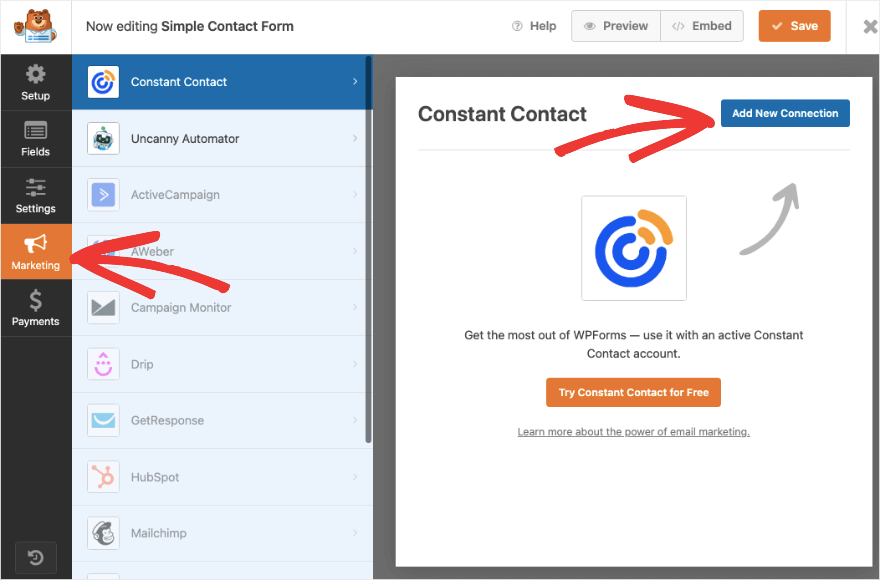
WPForms este destul de simplu cu acest lucru, așa că trebuie doar să urmați instrucțiunile de pe ecran pentru a vă conecta contul.
Acum sunteți gata să publicați formularul de contact pe site-ul dvs.
Pasul 5: Publicați formularul de donație
Puteți adăuga formularul de donație oriunde doriți pe site-ul dvs. web, cum ar fi o pagină, o postare, o bară laterală sau un subsol.
Mai întâi, pentru a adăuga formularul la o pagină sau postare existentă sau nouă, deschideți editorul de blocuri. Utilizați pictograma Plus pentru a adăuga un nou bloc și căutați „WPForms”.
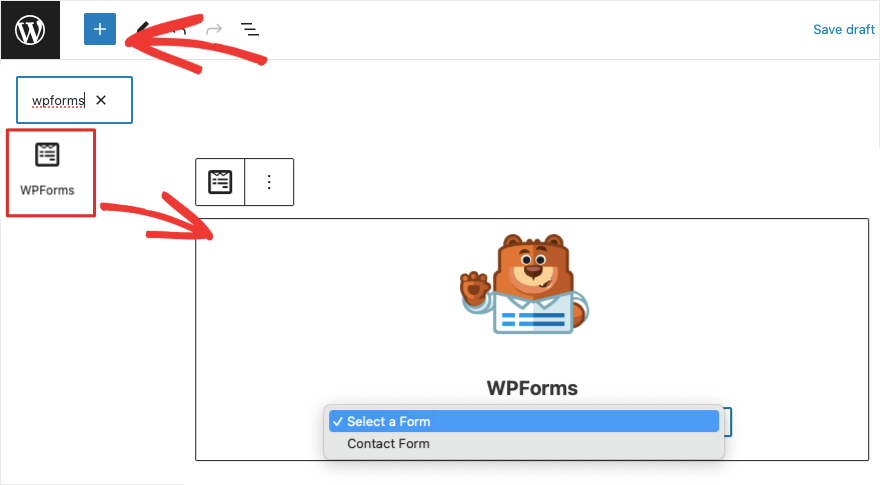
Când adăugați blocul WPForms pe pagina dvs., veți vedea mascota lor Sullie care apare cu un meniu drop-down.
Puteți alege formularul de donație pe care tocmai l-ați creat. Previzualizați formularul dvs. pe front-end și publicați pagina sau postarea dvs. pentru ca aceasta să fie difuzată pe site-ul dvs.
Dacă încă utilizați editorul clasic al WordPress, veți vedea un buton „Adăugați formular” în meniul de sus. Acest lucru vă permite să adăugați formularul pe pagina dvs.
În cele din urmă, pentru a adăuga formularul într-o zonă pregătită pentru widget-uri, cum ar fi o bară laterală, accesați fila Aspect » Widgeturi . Adăugați blocul WPForms în bara laterală sau subsol și alegeți formularul de donație din meniul drop-down
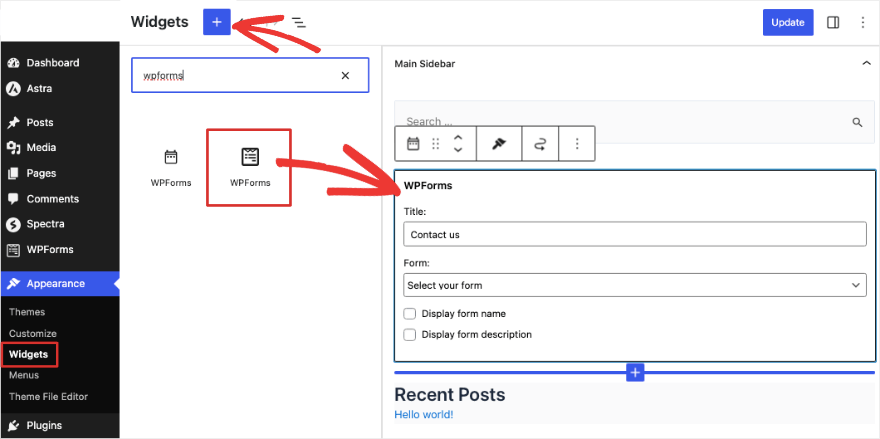
Veți găsi blocul WPForms disponibil în toți generatorii de pagini populare, cum ar fi SeedProd, Elementor și Thrive Architect. Deci, chiar dacă utilizați un generator de pagini, ar trebui să fie simplu să adăugați formularul la o pagină de donații de pe site-ul dvs. De asemenea, va fi mai ușor să integrați stilul în orice teme WordPress pe care le utilizați
WPForms acceptă, de asemenea, coduri scurte, astfel încât să puteți utiliza codul pentru a încorpora formularul de contact oriunde pe site-ul dvs.
Asta este! Ați adăugat cu succes un formular de donație pe site-ul dvs. WordPress. Sunteți gata să acceptați donații online.
Dacă sunteți în planul pro, puteți, de asemenea, să gestionați toate intrările donatorilor direct din tabloul de bord WordPress. WPForms vă arată, de asemenea, analize despre modul în care donatorii dvs. interacționează cu formularul și cât de bine funcționează acesta.
Sperăm că ați găsit acest ghid pentru începători util în configurarea formularului dvs. de donație.
Dacă trimiteți e-mailuri de confirmare a donației folosind site-ul dvs. WordPress, probabil că vă veți confrunta cu probleme de eșec la livrarea e-mailului. Vă recomandăm să utilizați WP Mail SMTP, acesta va rezolva toate aceste probleme și va asigura că e-mailurile dvs. sunt livrate.
În continuare, s-ar putea să doriți să creați un portal pentru donatori sau o zonă de membru pe site-ul dvs. Consultați lista noastră cu cele mai bune 7 pluginuri WordPress pentru membri care vă ajută să faceți asta.
